Table of contents
在处理大型数据库时,你可能想根据其他单元格或数值来格式化一些特定的单元格,以便快速识别它们。 在这种情况下,你可以使用条件格式化来创建一个格式化公式。 条件格式化是一种迷人的方式,可以减少你的工作量,它可以提高你的效率。 今天在这篇文章中,我们将演示如何执行条件基于Excel中另一个单元格的格式化。
下载实践工作手册
下载这本练习册,在你阅读这篇文章时锻炼一下任务。
基于Excel中另一个单元格的条件格式化.xlsx在Excel中基于另一个单元格执行条件格式化的6种简单方法
考虑这样一种情况:你正在处理一个包含以下内容的数据库 身份证 , 命名 , 科目 ,以及 销售总额 的一些 销售代表 现在,你必须根据一些单元格的名称、章节或总销售额,使用条件格式化的方法来格式化这些单元格。 在这篇文章中,我们将学习6种不同的方法来做到这一点。

1. 根据另一个单元格的值高亮整个行
你可以根据单个单元格的值来突出整个行。 比方说,我们必须确定 卢克 要做到这一点,请在工作表中的任何地方创建另一个表,并在其中插入名称。 然后按照以下步骤操作。
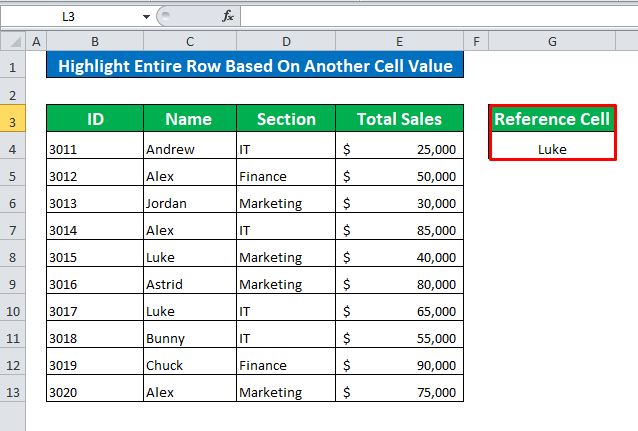
步骤1。
- 选择整个数据集。 在你的主标签中,进入 条件性格式化 在 风格丝带 点击它以打开可用的选项,并从这些选项中点击 新规则 .
首页 → 条件格式化 → 新规则

- 打开一个新的窗口,选择 使用公式来确定要格式化的单元格 来继续。

第2步。
- 在公式部分,插入这个公式。
=$C4=$G$4 - 这个公式将比较数据集单元格的名称为 卢克 (G4) 当数值匹配时,它将突出显示该单元格。
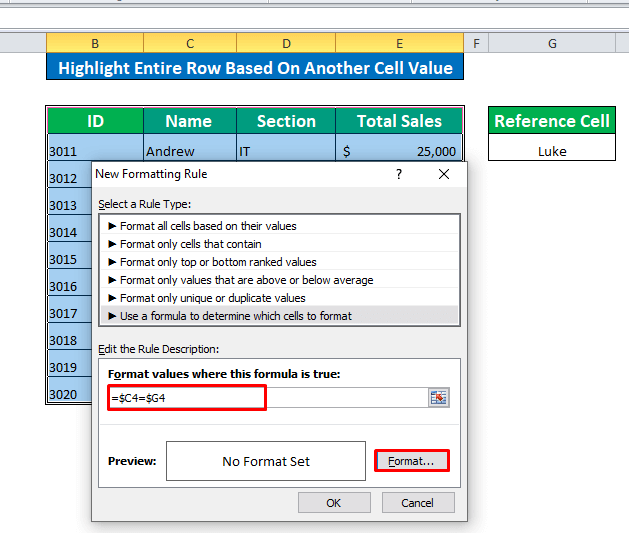
第3步。
- 我们需要对匹配的单元格进行格式化。 格式化部分会帮助你。 我们已经选择了文本自动的颜色。

- 填充单元格选项将帮助你用不同的颜色突出单元格。 选择你喜欢的任何颜色。

- 现在我们已经完成了所有的操作,点击 认可 来获得结果。
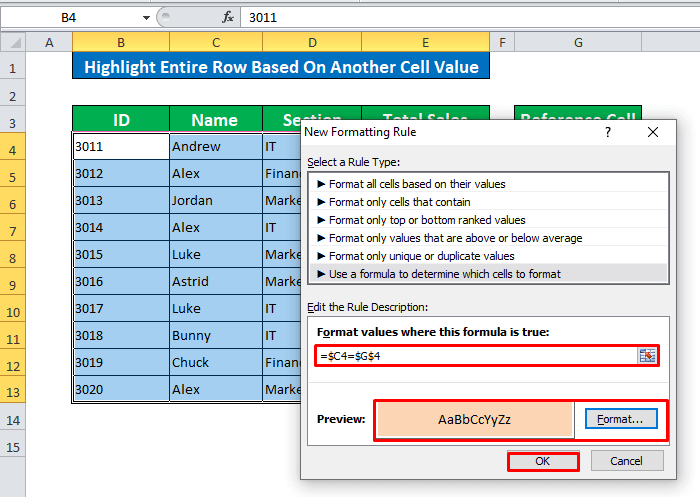
- 我们的整个行都是根据另一个单元格的值来进行格式化。

阅读更多。 如何使用条件格式化突出显示行
2.使用OR函数来执行条件格式化
你可以使用 OR函数 我们要突出显示 金融 和 信息技术 使用 或 将这些文本插入你的参考表格中。

步骤1。
- 按照以下步骤进入新格式化窗口。
首页 → 条件格式化 → 新规则
- 选择 使用公式来确定要格式化的单元格 .

第2步。
- 写下 或 公式是。
=OR($D4=$G$4,$D4=$G$5) - 在这里。 G4 是 金融 和 G5 是 信息技术
- ǞǞǞ 或 公式将比较单元格的值与 G4 和 G5 然后,它将突出显示符合条件的数值。

第3步。
- 根据你的喜好,选择一种格式化风格。
- 点击 认可 来获得结果。

- 我们的单元格是根据参考单元格值进行格式化的
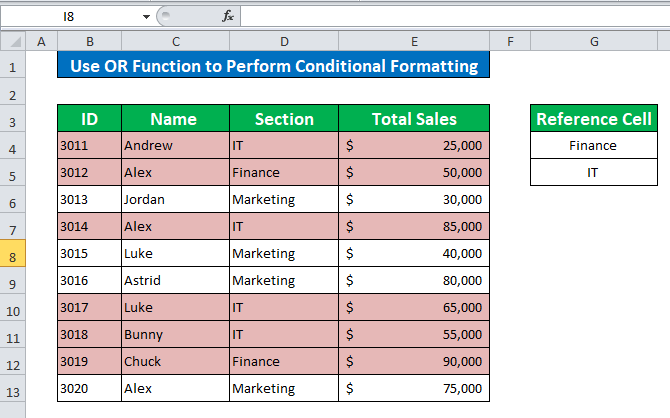
3.应用AND函数来执行条件格式化
与函数 也可以帮助你执行条件格式化。 这里我们将应用一个新的条件。 我们将突出显示 市场营销 节,如果销售总额大于 50,000$ .

步骤1。
- 按照上面讨论的相同程序,转到 "新格式化规则 "窗口,应用 和 该公式为:。
=AND($D4=$G$4,$E4>$G$5) - 在哪里? G4 和 G5 是 市场营销 和 50,000$
- 设置格式化样式,然后点击 认可 来格式化单元格。
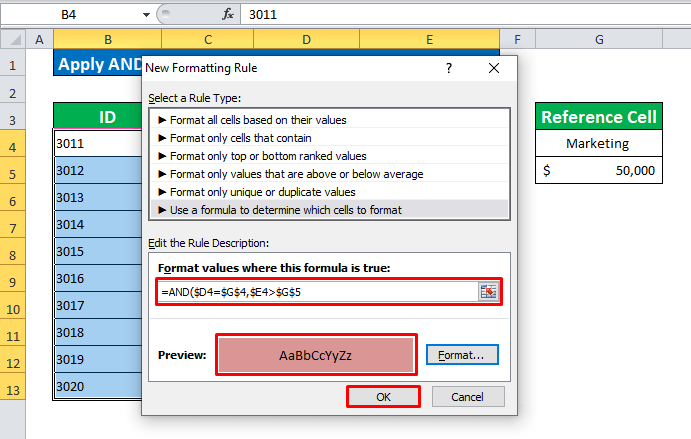
- 现在,单元格已经根据条件进行了格式化。
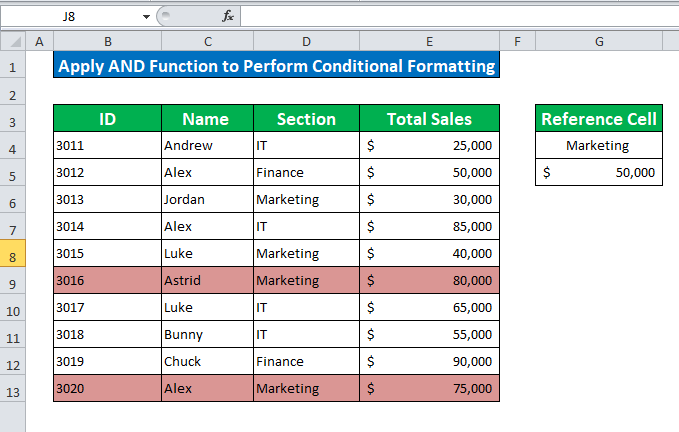
类似的阅读。
- Excel高亮显示单元格如果值大于另一个单元格(6种方法)
- 如何在Excel中基于另一个单元格范围进行条件格式化
- 在Excel中独立地对多条行进行条件格式化
- 如何在Excel中根据单元格中的文本值来改变行的颜色
4.插入搜索功能以执行条件格式化
你可以使用 搜索功能 要做到这一点,插入一个你想在数据库中找到的名字。
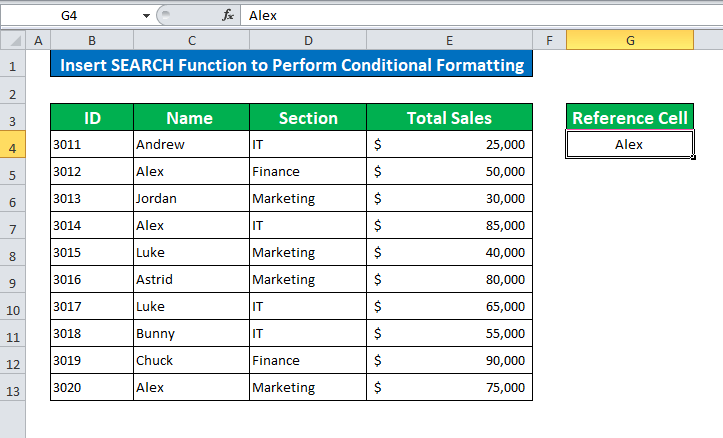
步骤1。
- 适用于 搜索 函数来寻找 冯小刚 该公式为:。
=SEARCH($G$4,$C4)>0 - 点击 认可 来继续。
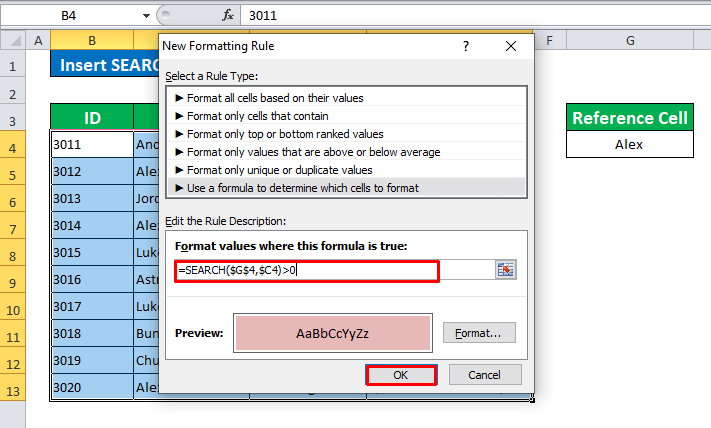
- 看,我们已经突出了包含名字的单元格。 冯小刚 .

5.使用条件格式化识别空的和非空的单元格
有时你的数据库中有空单元格,你想突出显示。 你可以使用条件格式化轻松做到这一点。

步骤1。
- 打开 新的格式化规则 窗口,并选择 只对包含的单元格进行格式化

- 选择 空白 从选项中选择
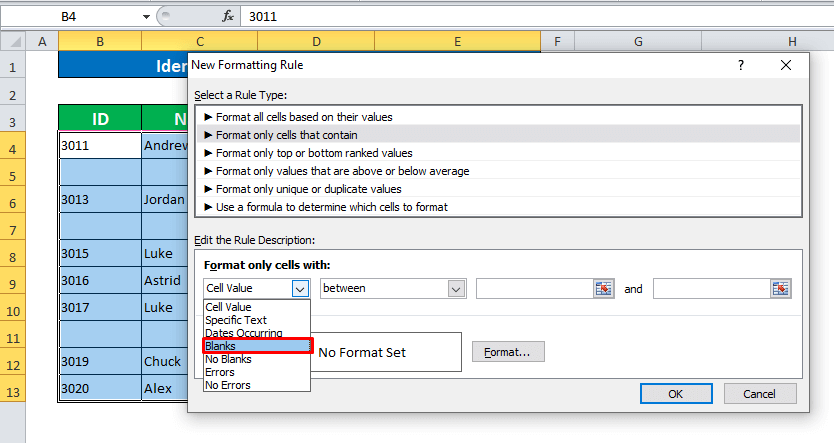
- 设置格式化,然后点击 认可 来继续。
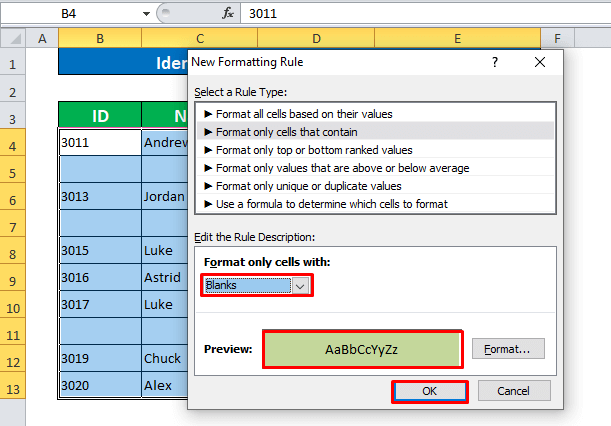
- 现在,空白单元格已经被识别。

6.应用条件格式化找出高于或低于平均值的数据
步骤1。
- 为了找到高于或低于平均水平的数值,应用这个公式。
=$E4 
- 认可 这就是你如何找到低于或高于平均水平的数值。

速记
👉 一旦格式化被应用,你可以清除规则。
👉我们用 绝对的单元格引用($)。 以阻断细胞,获得完美的结果。
👉 当你想找出区分大小写的名字时,你可以使用 识别 函数,而不是 搜索 功能
总结
本文讨论了基于另一个单元格执行条件格式化的六种不同方法。 如果你有任何问题或疑问,请发表评论。 如果你对本文有任何想法,非常欢迎你在评论区分享你的想法。

